随着科技的不断发展,人们对个人电脑的依赖越来越大。在保护隐私的同时,设置开机密码是一种常见的安全手段。然而,有时候我们可能会因为忘记密码或其他原因而无法登录电脑。本文将介绍如何使用PE清除开机密码,帮助大家轻松解决密码遗忘的困扰。
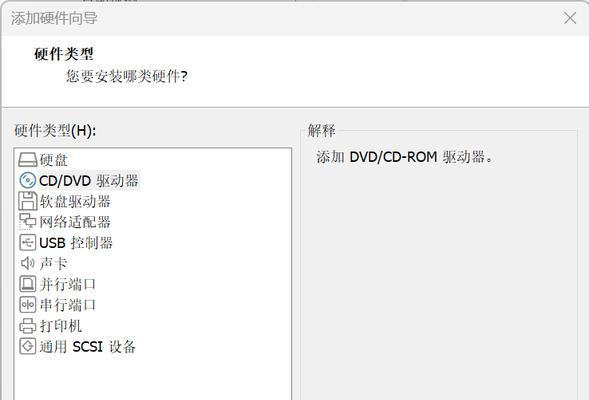
一:准备工作-获取PE镜像文件
在开始操作之前,我们需要先准备好一份PE(PreinstallationEnvironment)的镜像文件。PE是一种独立于操作系统的轻量级系统环境,它可以在没有正常启动操作系统的情况下运行。通过搜索引擎下载适用于你电脑型号和操作系统版本的PE镜像文件。
二:制作PE启动盘-使用U盘或光盘
将下载好的PE镜像文件写入一个U盘或光盘中,以便后续在电脑上启动。使用相关软件将PE镜像文件写入U盘或光盘,确保操作正确无误。

三:重启电脑并进入BIOS设置
将制作好的PE启动盘插入电脑,并重启电脑。在开机过程中,按下相应的按键(通常是DEL、F2或F12)进入BIOS设置界面。
四:调整启动顺序并保存设置
在BIOS设置界面中,找到“Boot”或“启动顺序”选项,并将U盘或光盘设为首选启动设备。保存设置并退出BIOS。
五:启动电脑并选择PE启动
重启电脑后,系统将会从PE启动盘中启动。根据提示选择相应的语言和时区,然后点击“下一步”继续。
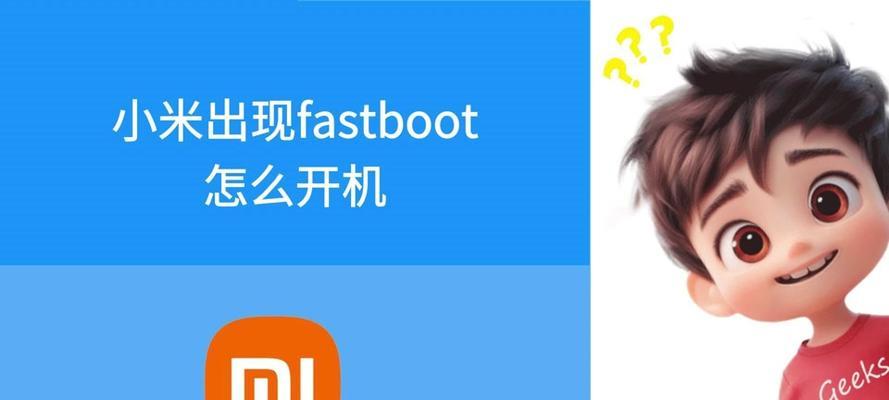
六:选择清除密码工具
在PE系统界面中,选择一个适合的清除密码工具。有很多免费的工具可供选择,如NTPassword、Ophcrack等。根据实际情况选择合适的工具。
七:加载系统驱动
清除密码工具可能需要加载一些系统驱动才能正常运行。根据提示加载所需的驱动程序,并等待加载完成。
八:选择要清除的账户和密码
清除密码工具会列出所有在电脑上存在的用户账户。选择需要清除密码的账户,并选择清除密码或重置密码的操作。
九:等待密码清除完成
清除密码的过程可能需要一些时间,具体时间取决于电脑的硬件性能和密码复杂程度。耐心等待密码清除完成。
十:重启电脑并进入系统
在密码清除完成后,重新启动电脑。这次系统会直接进入到桌面环境,无需输入密码即可登录。
十一:设置新密码
进入系统后,为了保证安全性,我们建议立即设置一个新的登录密码。打开控制面板或设置界面,找到账户设置选项,选择更改密码,并按照提示设置新密码。
十二:备份密码或使用密码管理工具
为了避免再次遗忘密码,我们强烈建议将新密码备份起来。可以将密码写在纸上,并妥善保存在安全的地方。也可以考虑使用密码管理工具,方便地管理和记忆各种密码。
十三:预防密码遗忘-使用记忆法
为了避免再次遗忘密码,我们可以使用一些记忆法来帮助我们记住密码。比如,可以将密码设置为与自己相关的信息、日期或其他容易记住的内容。
十四:预防密码遗忘-密码提示功能
在设置密码时,我们可以设置一个密码提示,以便在忘记密码时提醒自己。密码提示应该与密码相关联,但又不直接暴露真正的密码。
十五:
通过使用PE清除开机密码,我们可以轻松绕过密码遗忘的困扰。然而,为了保护个人信息的安全性,我们还是需要在设置新密码后加强防护措施,并养成好的密码管理习惯。记住,密码是保护隐私和安全的第一道屏障,务必重视。
标签: #清除开机密码

